Win7应该是目前使用人数最多的一个微软系统,它的简洁性、实用性方便了电脑用户的使用。但电脑系统总是会有出差错的时候,其中会出现的一个问题就是没有声音。Win7出现没声音的原因有很多,针对不同的原因也有不一样的解决方法,原因主要分为了软件方面的原因以及硬件方面的原因。当win7没声音的时候,我们该如何让其恢复正常呢?
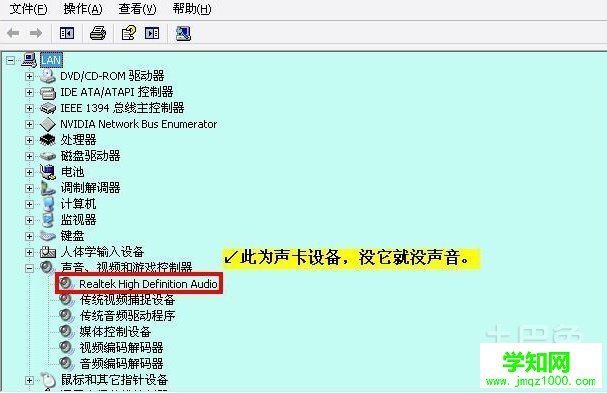
硬件原因及解决方法:
1.电脑的音响或者连接电脑的耳机、耳机接口出现损坏——这时候就需要将损坏的硬件更换,win7就能恢复正常的发声了。
2.电脑的音频芯片损坏——这时候就需要将电脑拿到专业的维修处,请专业人士拆开电脑进行主板音频芯片的更换。
软件原因及解决方法:
1.电脑的声音被关闭或太小——在电脑右下方我们可以看到一个小喇叭,如果在其上方出现了一个红叉叉,说明电脑的声音被关闭了,这时候需要点击一下小喇叭,让声音处于开启的状态;如果小喇叭上没有红叉叉,我们点击一下小喇叭进入音量设置,如果发现音量设置的太小,可以适当的将其调高,就能恢复正常的声音了。
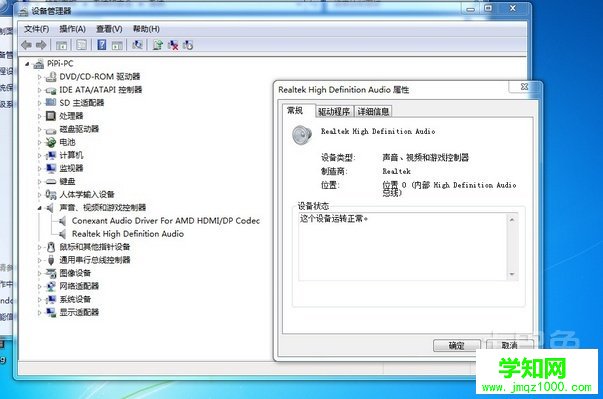
2.电脑的php?/%C9%F9%BF%A8%C7%FD%B6%AF/' target='_blank'>声卡驱动有问题——在html' target='_blank'>电脑桌面上右击“计算机”,进入电脑的“设备管理器”,在弹出来的窗口内我们找到“声音、视频和游戏控制器”这一个选项,看其旁边是否出现问号或者感叹号,如果有的话就说明声卡驱动安装有问题或者没有安装声卡驱动,这时候需要到电脑品牌的相关官方网站下载驱动并安装好就可以了。

3.电脑的扬声器被禁止使用——右击电脑右下方的小喇叭,点
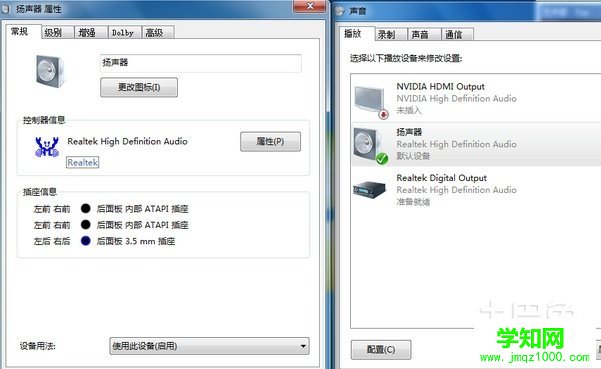
以上就是小编关于win7为什么没有声音以及解决方法的介绍。一般来说,电脑的硬件出现问题的概率是非常小的,一般都是软件方法出现问题,使win7没有声音,这时候您就可以一步步的对win7系统进行设置,看看是哪一步出现的问题,然后按照小编介绍的方法进行解决。Win7没有声音并不是一个大问题,只要您能找出问题的所在,就可以轻松的恢复声音的。
郑重声明:本文版权归原作者所有,转载文章仅为传播更多信息之目的,如作者信息标记有误,请第一时间联系我们修改或删除,多谢。
新闻热点
疑难解答